我该如何管理帐户的开发人员密钥?
作为管理员,您可以管理根帐户的开发人员密钥。您可以管理单个开发人员密钥的状态,并控制第三方工具特定 API 端点的直接访问权限。
新创建的开发人员密钥在帐户中默认为关闭。
注意:
- 开发人员密钥是帐户权限。如果您在帐户导航 (Account Navigation) 中看不到开发人员密钥 (Developer Keys) 链接,则表示您的用户帐户尚未启用该权限。
- 新密钥在创建时禁用,但在 2018 年 7 月 14 日前创建的密钥默认开启以确保不间断访问。
- Instructure 在发布全局开发人员密钥前不审查供应商,但需要特定的供应商信息。您应检查继承密钥列表,以确保仅启用机构批准的密钥。要确定您的帐户使用了哪些开发人员密钥,请运行用户访问令牌报告。
打开帐户
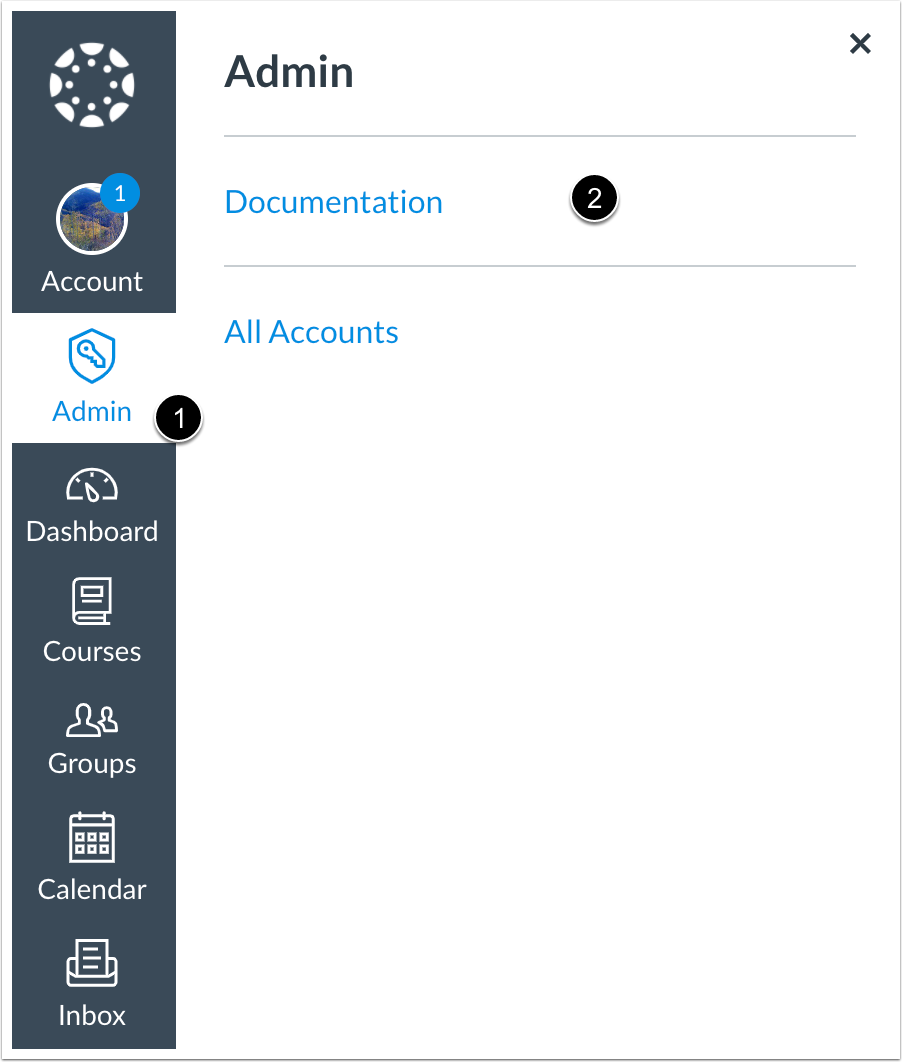
在全局导航,点击管理员 (Admin) 链接 [1],然后点击帐户名称 [2]。
打开开发人员密钥
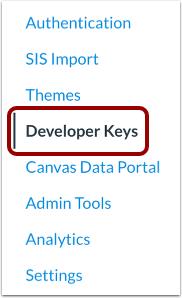
在帐户导航 (Account Navigation) 中,点击开发人员密钥 (Developer Keys) 链接。
查看开发人员密钥
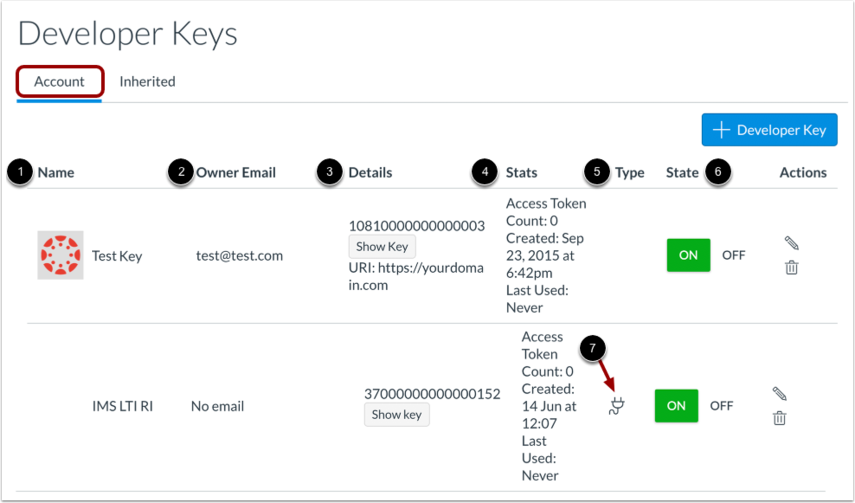
开发人员密钥 (Developer Keys) 页面默认显示帐户 (Account) 选项卡,您可以在其中查看帐户的开发人员密钥。每个密钥显示名称 [1]、所有者的电子邮箱 [2]、详情 [3]、统计数据 [4]、类型 [5] 和状态 [6]。
如果密钥已配置为 LTI 密钥,则类型 (Type) 列将显示外部工具 (External Tool) 图标 [7]。
查看继承密钥

要查看与您的帐户关联的继承密钥,请点击继承 (Inherited) 选项卡 [1]。继承密钥是 LMS 在全局层面创建和管理的密钥。您可以管理您的帐户的继承密钥的状态。但是,如果密钥显示为灰色 [2],则表示密钥已在全局启用,因此不能在具体的帐户级别修改。
管理开发人员密钥
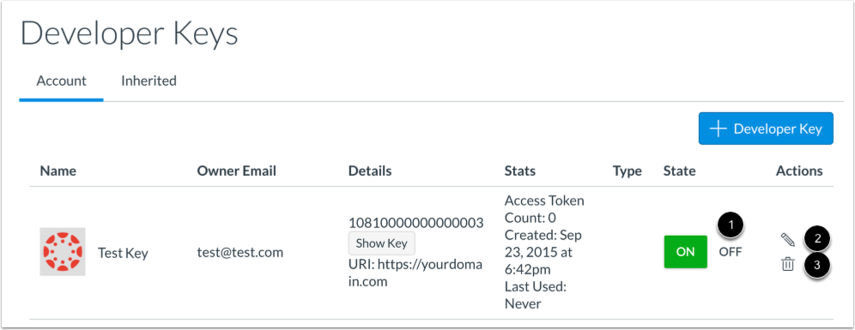
要停用密钥,请点击关闭 (Off) 按钮 [1]。要编辑密钥,请点击编辑 (Edit) 图标 [2]。要删除密钥,请点击删除 (Delete) 图标 [3]。
注意:如果您的机构没有启用高级开发人员密钥 (Advanced Developer Keys) 功能选项,您可以点击锁定 (Lock) 图标来停用密钥。
查看停用的密钥
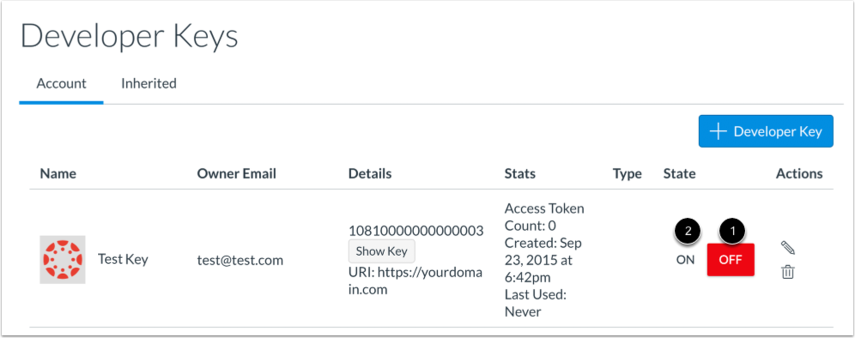
密钥停用时,密钥处于不活动状态。停用的密钥由关闭 (Off) 按钮指示 [1]。要重新激活不活动的密钥,请点击打开 (On) 按钮 [2]。
添加开发人员密钥
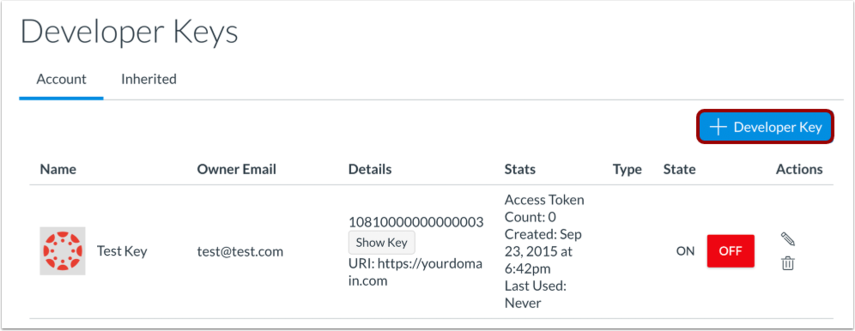
要添加开发人员密钥,请点击添加开发人员密钥 (Add Developer Key) 按钮。
